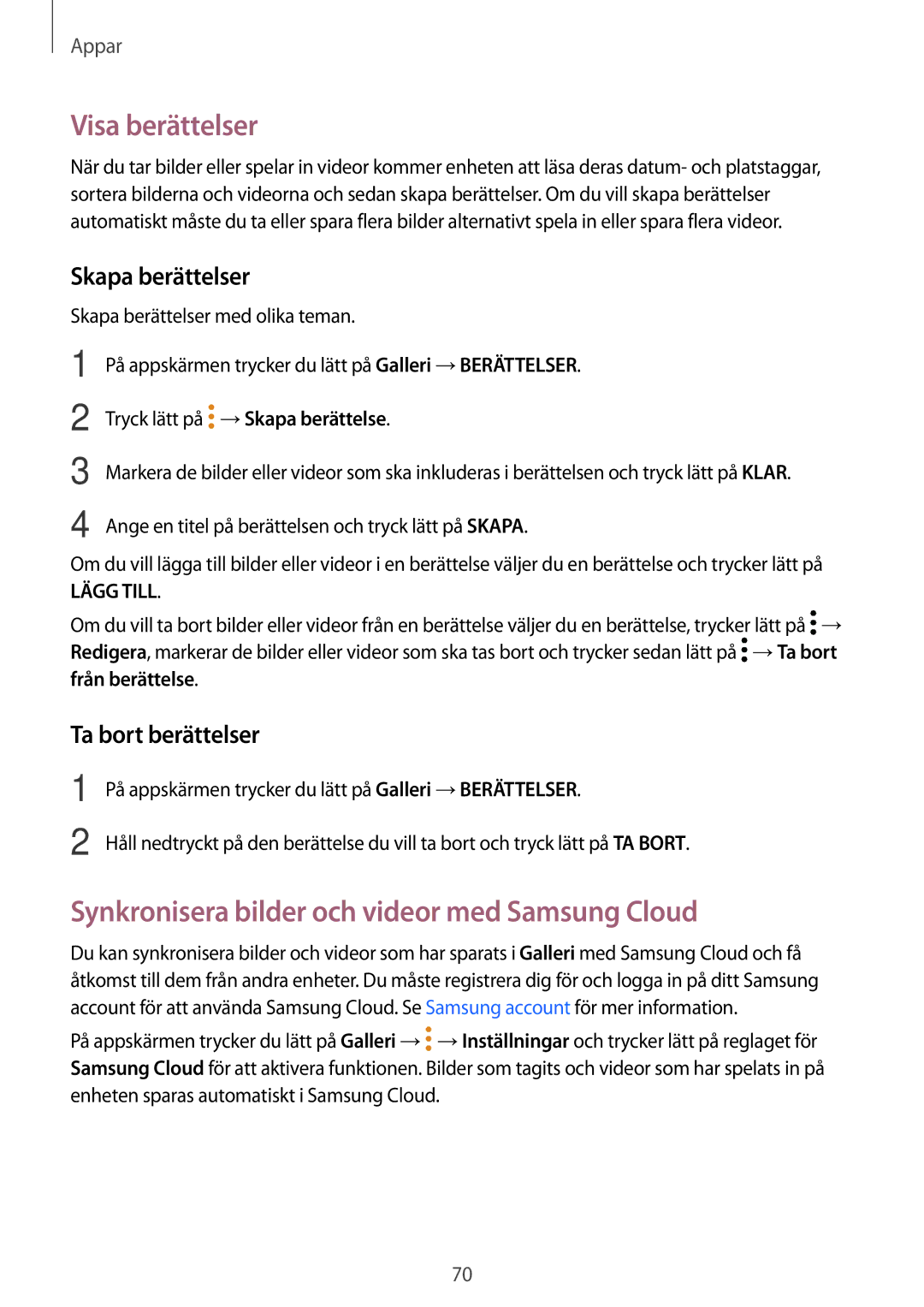Appar
Visa berättelser
När du tar bilder eller spelar in videor kommer enheten att läsa deras datum- och platstaggar, sortera bilderna och videorna och sedan skapa berättelser. Om du vill skapa berättelser automatiskt måste du ta eller spara flera bilder alternativt spela in eller spara flera videor.
Skapa berättelser
Skapa berättelser med olika teman.
1
2
3
4
På appskärmen trycker du lätt på Galleri →BERÄTTELSER.
Tryck lätt på ![]() →Skapa berättelse.
→Skapa berättelse.
Markera de bilder eller videor som ska inkluderas i berättelsen och tryck lätt på KLAR.
Ange en titel på berättelsen och tryck lätt på SKAPA.
Om du vill lägga till bilder eller videor i en berättelse väljer du en berättelse och trycker lätt på
LÄGG TILL.
Om du vill ta bort bilder eller videor från en berättelse väljer du en berättelse, trycker lätt på ![]() → Redigera, markerar de bilder eller videor som ska tas bort och trycker sedan lätt på
→ Redigera, markerar de bilder eller videor som ska tas bort och trycker sedan lätt på ![]() →Ta bort från berättelse.
→Ta bort från berättelse.
Ta bort berättelser
1
2
På appskärmen trycker du lätt på Galleri →BERÄTTELSER.
Håll nedtryckt på den berättelse du vill ta bort och tryck lätt på TA BORT.
Synkronisera bilder och videor med Samsung Cloud
Du kan synkronisera bilder och videor som har sparats i Galleri med Samsung Cloud och få åtkomst till dem från andra enheter. Du måste registrera dig för och logga in på ditt Samsung account för att använda Samsung Cloud. Se Samsung account för mer information.
På appskärmen trycker du lätt på Galleri →![]() →Inställningar och trycker lätt på reglaget för Samsung Cloud för att aktivera funktionen. Bilder som tagits och videor som har spelats in på enheten sparas automatiskt i Samsung Cloud.
→Inställningar och trycker lätt på reglaget för Samsung Cloud för att aktivera funktionen. Bilder som tagits och videor som har spelats in på enheten sparas automatiskt i Samsung Cloud.
70